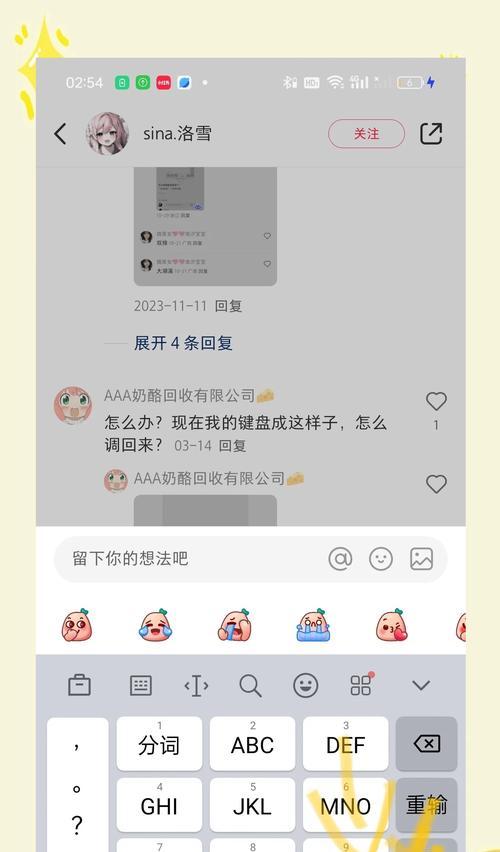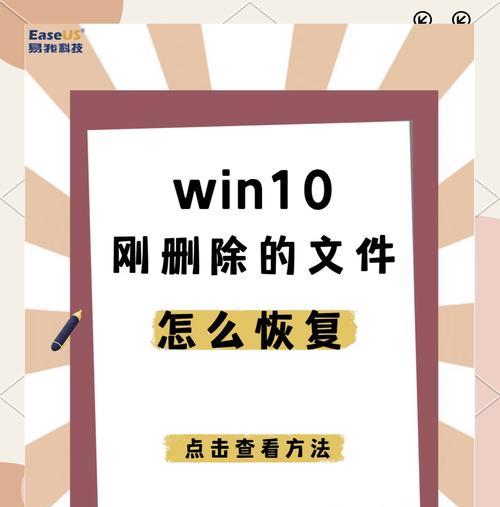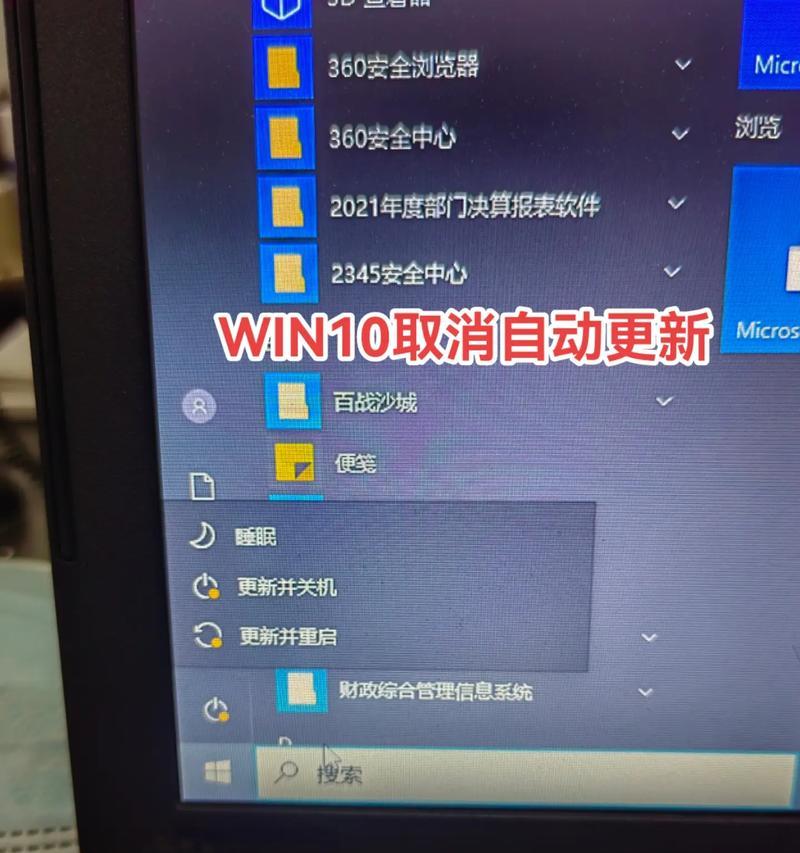你的电脑是不是也遇到过这种情况?一开机,屏幕漆黑一片,只有那个鼠标光标在闪啊闪,怎么点都没反应...这时候千万别急着砸键盘!上周我表弟刚买的电脑就中招了,他急得差点把显示器给拆了。其实这个问题在Win10系统里特别常见,今天咱们就来唠唠——这破系统到底闹哪样?怎么才能让屏幕重新亮起来?
(深呼吸)先稳住心态啊朋友们,这时候慌慌张张乱按键盘最容易出岔子。我见过有人直接拔电源线,结果把硬盘搞坏了的...(摇头)咱们得用巧劲。根据电脑维修老师傅的经验,90%的黑屏问题都能自己搞定,根本不用跑电脑城花冤枉钱。
一、为什么会出现这种情况?
说来你可能不信,这黑屏背后的原因可比电视剧还狗血。最常见的就是显卡驱动闹脾气,特别是系统自动更新后。就像上周我邻居老张,电脑更新完第二天开机就黑脸,气得他差点把鼠标扔了...
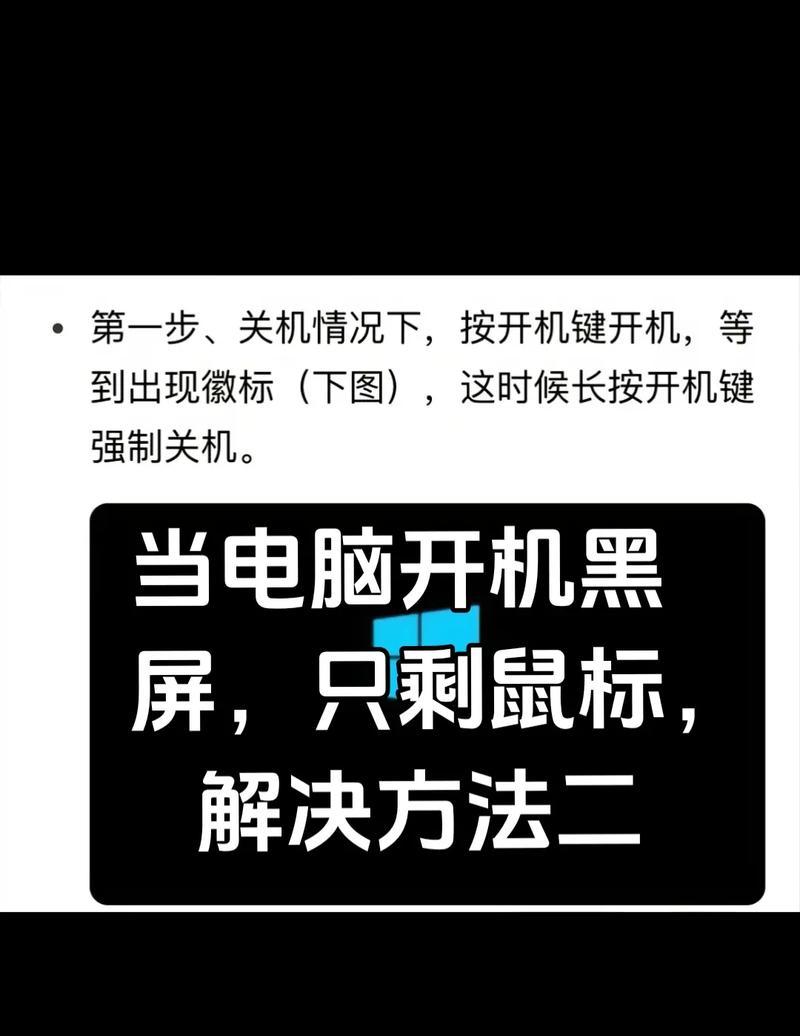
还有更气人的情况——系统文件被篡改。去年双十一我同事贪便宜买了****,结果开机直接黑屏谢客。这里提醒新手们:千万别随便下载来历不明的程序,就像你不会随便吃陌生人给的糖对吧?
(敲黑板)总结下五大元凶:
- 显卡驱动抽风(特别是更新后)
- 系统文件离家出走
- 硬件闹别扭(比如新装的设备)
- 病毒搞破坏
- 显示器线缆松了(这个最冤!)
二、5个实用自救技巧
这时候你可能要问:安全模式怎么进啊?别急,下面一步步教你...
第一招:召唤任务管理器
这招最适合急性子,去年我表妹就这么解决的:
- 同时按 Ctrl+Alt+Delete(记得要三指同时按)
- 选右下角那个 电源按钮(别真关机!)
- 按住 Shift键 点重启
- 看到蓝屏选 疑难解答→高级选项→启动设置→重启
- 按数字 4 进入安全模式
第二招:给显卡驱动做手术
安全模式里这么操作:
- 右键点 开始菜单 选 设备管理器
- 找到 显示适配器 点开
- 右键显卡选 卸载设备(别怕,之后会重装)
- 重启电脑自动装驱动
(突然想到)对了!去年有个哥们死活找不到设备管理器,急得满头汗...其实直接按 Win+R 输入 devmgmt.msc 更快。
第三招:系统文件大扫除
这个方法适合强迫症患者:
- 在搜索框输入 cmd
- 右键选 以管理员身份运行
- 输入 sfc /scannow 回车
- 泡杯茶等着(大概20分钟)
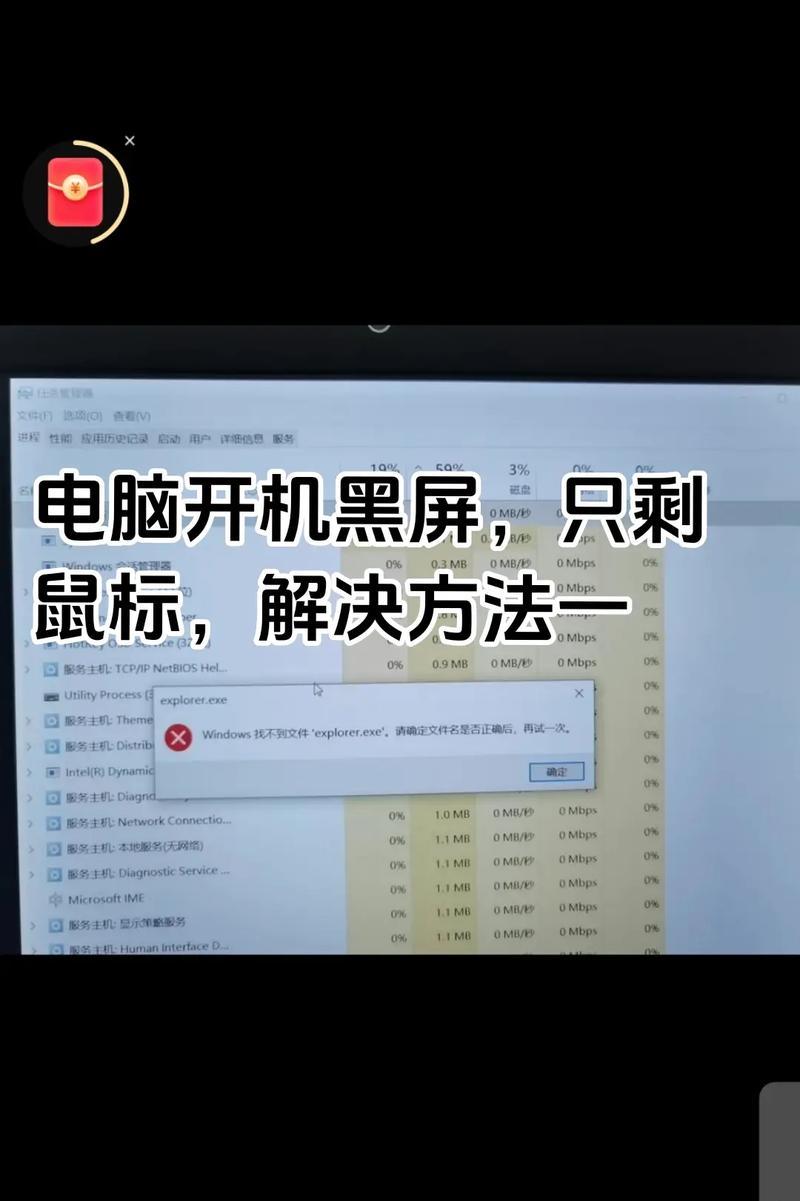
第四招:终极重启**
别笑!这招成功率有30%:
- 长按电源键 10秒 强制关机
- 拔掉所有外接设备(U盘、手机线啥的)
- 等 1分钟 再开机
- 如果还不行...重复三次会自动进修复界面
第五招:系统还原时光机
适合最近装过软件的小伙伴:
- 进安全模式后搜 创建还原点
- 点 系统还原
- 选更新前的日期
- 跟着提示走就行
三、防患于未然的小心机
(扶额)说真的,与其等黑屏了抓瞎,不如平时做好这些:
- 每月定期 检查驱动更新
- 装软件前先 创建还原点
- 重要文件别放C盘(血泪教训!)
- 准备个 系统U盘(网上20块就能买到)
上次我帮客户修电脑,发现他居然 三年没清过灰!散热口堵得跟下水道似的...(摇头)建议大家 每半年 用吹风机冷风档清理下通风口,别让电脑"中暑"。
说到最后,其实遇到黑屏问题就像电脑跟你开个玩笑。掌握这几个方法,下次它再耍脾气,你就能淡定地掏出"解药"。对了,要是这些方法都试过还不行...(压低声音)可能是硬盘要挂了,赶紧备份数据吧!